Website Sales
An Online Sales Subscription (tap) is needed to use this Sales Forum
Soul Markt Guidelines as at 28 Feb 2022
General Markt Guidelines
TOPIC TITLES - Give the user an idea of what's on offer. A solid title may attract more viewers and hopefully sales!
NO TRADING OF RECENT BOOTLEG/PIRATED OR ILLEGAL MATERIAL - See site wide guidelines. Anyone items/topics will be removed without discussion.
LEAVE FEEDBACK - Once sold please use the feedback feature for all completed sales/purchases
=========================
WEB SALES FORUM (Mint Members Only) GUIDELINES
All mint members are requested to limit their eBay sale advert posts in the Soul Website Forum (Mint Members Only) to a simple 'announce and ending'. eg. one post when first listing sales on eBay and if needed one comment when ending. That should allow you to inform other members of your sales without having a negative effect on other members sales posts.
12,330 topics
-

- 2 replies
- 579 views
-

- 1 reply
- 794 views
 Guest
Guest -

- 0 replies
- 899 views
 Guest
Guest -

- 0 replies
- 592 views
 Guest
Guest -

- 0 replies
- 493 views
-
- 0 replies
- 555 views
-

- 2 replies
- 636 views
-

- 0 replies
- 521 views
 Guest
Guest -

- 1 reply
- 795 views
 Guest
Guest -

- 1 reply
- 536 views
 Guest
Guest -

- 1 reply
- 657 views
-

- 0 replies
- 489 views
-

- 0 replies
- 587 views
-

- 0 replies
- 916 views
 Guest
Guest -
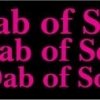
- 0 replies
- 532 views
-
Source Adverts Go Ad-Free >>
-

- 1 reply
- 763 views
-

- 1 reply
- 515 views
-

- 2 replies
- 698 views
-

- 1 reply
- 524 views
-

- 0 replies
- 512 views
 Guest
Guest -

- 0 replies
- 470 views
 Guest
Guest -

- 0 replies
- 435 views
 Guest
Guest -

- 1 reply
- 538 views
 Guest
Guest -

- 3 replies
- 636 views
 Guest
Guest -

- 2 replies
- 978 views
-

- 0 replies
- 574 views
-

- 0 replies
- 485 views
 Guest
Guest -

- 0 replies
- 1k views
 Guest
Guest -

- 0 replies
- 467 views
 Guest
Guest -

- 2 replies
- 658 views
-
Source Adverts Go Ad-Free >>
-

- 0 replies
- 1.1k views
 Guest
Guest -

- 0 replies
- 593 views
 Guest
Guest -

-

- 0 replies
- 564 views
-

- 0 replies
- 444 views
-

- 2 replies
- 687 views
 Guest
Guest -

- 2 replies
- 774 views
-

- 0 replies
- 431 views
-

- 0 replies
- 1.5k views
 Guest
Guest -

- 1 reply
- 633 views
 Guest
Guest -

- 0 replies
- 486 views
-

- 0 replies
- 766 views
 Guest
Guest -

- 1 reply
- 580 views
-

- 1 reply
- 790 views
-

- 2 replies
- 698 views
-
Source Adverts Go Ad-Free >>
-

- 0 replies
- 453 views
-

- 0 replies
- 463 views
 Guest
Guest -

- 0 replies
- 461 views
-

- 0 replies
- 493 views
-

- 0 replies
- 472 views


